インストールされているOneNote2016が32ビット版か64ビットなのか確認する方法。
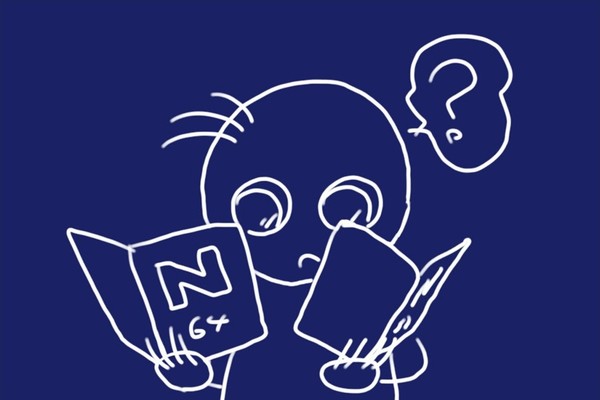
無料版OneNote2016は、Microsoftサイトからダウンロードすることができますが、普通にダウンロード操作をすると32bit版OneNoteをダウンロードすることができます。OneNote2016自体は64bit版もあるので、何が違うのかちょっと調べてみました。
OneNote2016には32ビット版と64ビット版があるよ
OneNote2016には32ビット版と64ビット版があります。交互にインストールして確認してみたところ、同じアプリといっていいほどそっくり、というか、画面をちょこちょこっといじっているだけでは「今インストールしているOneNote2016ってどっちだっけ?」となってしまうぐらいそっくり…というか同じです。
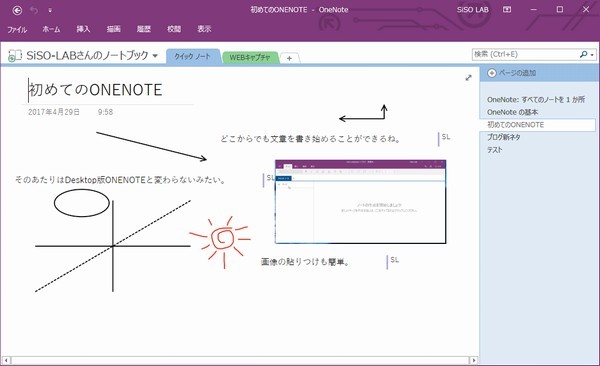
何度か再インストールす予定なので、我が家のPCの中では最も処理能力の高いLuvBookちゃん(Core i7、メモリ8G、SSD)でテストすることにします。
それでは先日ダウンロードしたOneNoteのインストーラを実行します。
検証はしていませんが、このインストーラはオンライン必須のスタンドアロンじゃないタイプのインストーラと思われます。YOGA BOOKでLTEだけ接続した状態でインストールしようとすると、以下のようなメッセージが表示されます。
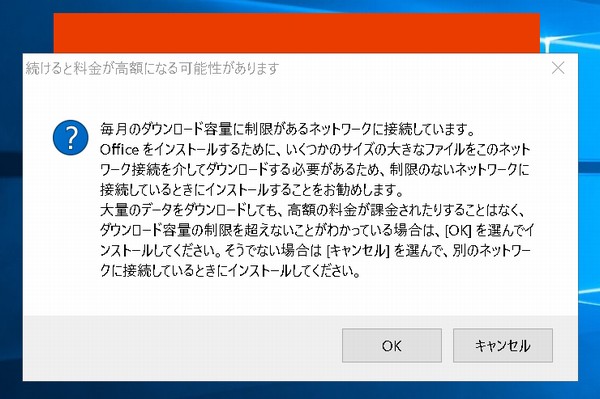
毎月データ通信量はあまりまくっているにで別に構わないといえば構いませんが、オフラインでもインストールできるインストーラはまた探してみます。
というわけでインストール開始。

お、「すぐに完了します。」とのことです。いや、この表示になるのに既に数十秒経過しているような気がします。
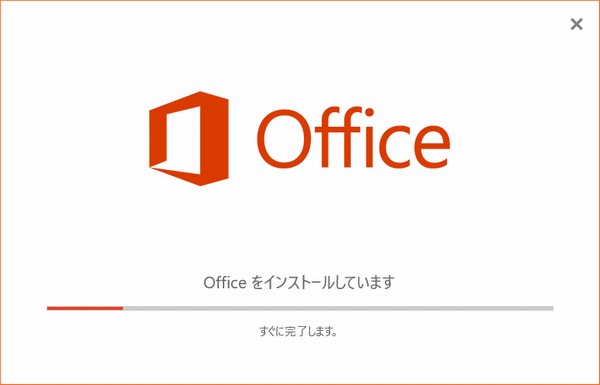
5分経過しました。
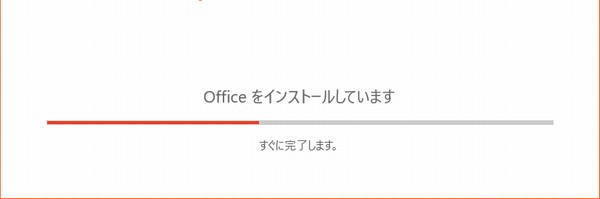
さらに5分、つまりインストール開始してから10分経過しました。
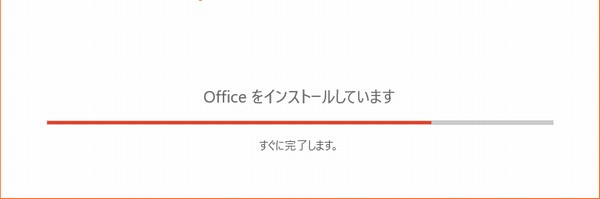
もうちょい!
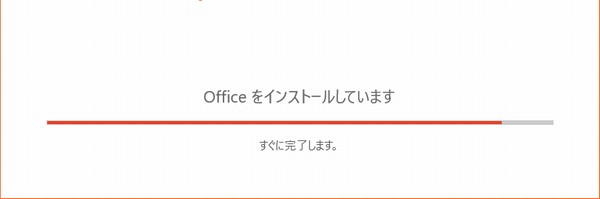
やった~、インストール完了~!
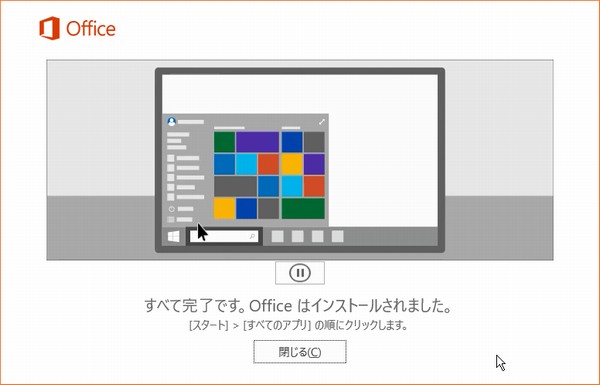
結局、約14分かかりました。うちのノートPCかネットワークが何か不調なのかなぁ。それともMicrosoft殿の言う「すぐ」というのが15分程度の話なのか、或いはたまたまMicrosoftのサーバが遅かっただけなのかな?
ちなみに都合5回インストールしてみましたが、1回だけ、確かに異様に早く終わったことがありました。それこそ1分とか。もしかしたらそれが本来の所要時間なのかもしれません。
寸分の差の無さそうなOneNote2016 32ビット版と64ビット版
というわけでOneNote2016を起動し、先日、OneNote for Windows10でOneDrive上に作成したOneNoteデータを開いてみました。

実際には32ビット版OneNote2016をインストールしてスクリーンショットを撮りまくり、その後、32ビット版をアンインストールした後、64ビット版OneNote2016をインストールしてスクリーンショットを撮っていますが、比較のために並べて掲載していきます。
こちらは64ビット版のOneNote2016です。32ビット版をアンインストールした後64ビット版をインストールしたのですが、検索結果状態まで残っていました。
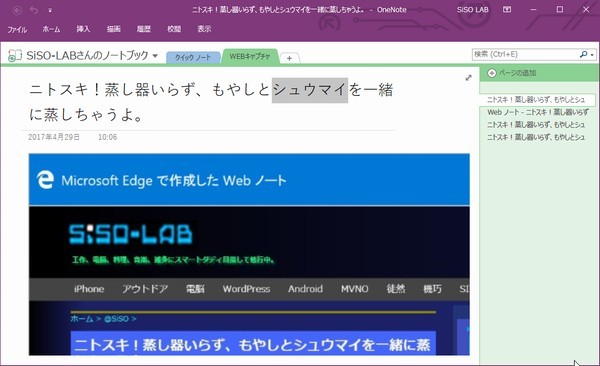
ホームメニューのリボンとか。


挿入メニューのリボンも。


さらにはアカウント画面で表示されるバージョンとビルド番号まで同じです。
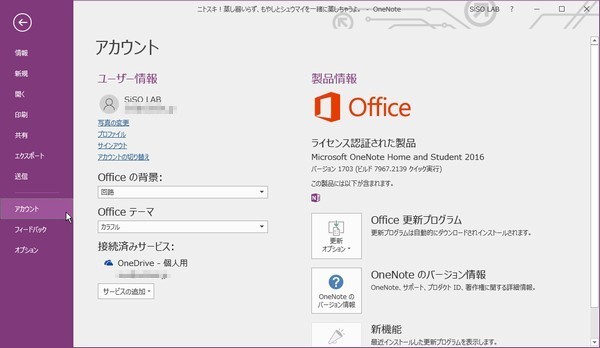
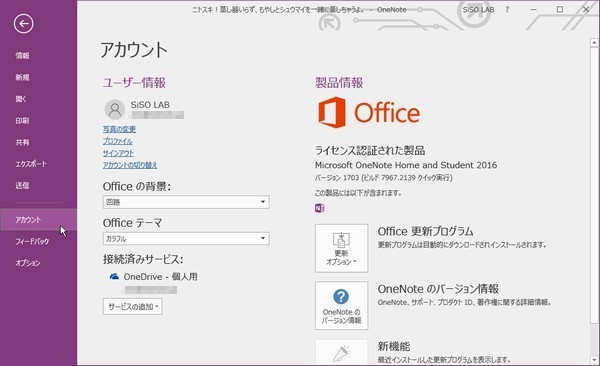
どちらも
Microsoft OneNote Home and Student 2016
バージョン 1703 (ビルド 7967.2139 クイック実行)
となっています。
もう、見た目、操作感だけで言えば、
そっくりを超えて
同じアプリ
と言っていいんじゃないんでしょうか?
OneNote2016が32bit版か64bit版か判別する方法
OneNote2016の32bit版と64bit版、片方ずつインストールしてメニューなどのスクリーンショットを取ってみましたが、結局、パッとみてわかるような違いはありません。
64bit版Windowsにインストールする場合、32bit版インストールされるフォルダが違うのでそれを見てもわかりますが、OneNote2016の画面からも知ることができます(さっき気が付きました)。
先ほどのアカウントの画面にて「OneNoteのバージョン情報」というボタンがありました。アカウントの画面でバージョン番号が表示されていたので、てっきりバージョンに関してはこれ以上の情報がないと思っていました…。
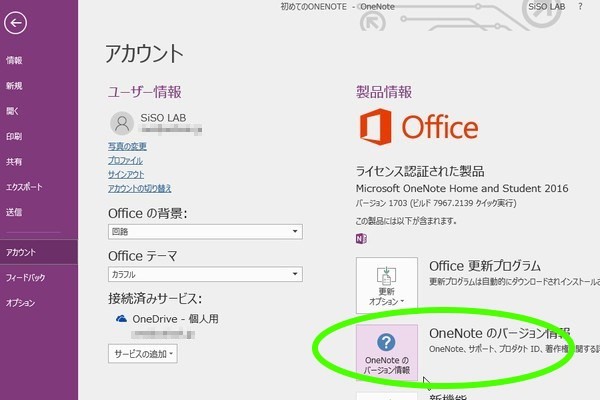
このボタンを押すと「バージョン情報」の画面が開きます。ここにしっかりと「32ビット」と書かれていました。
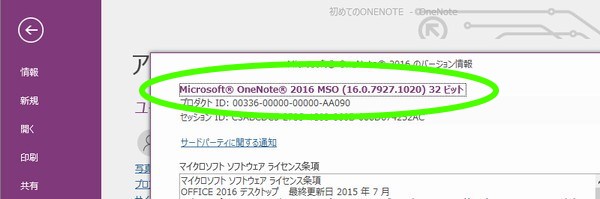
こちらは「64ビット」の方です。これで簡単に見分けることができます。
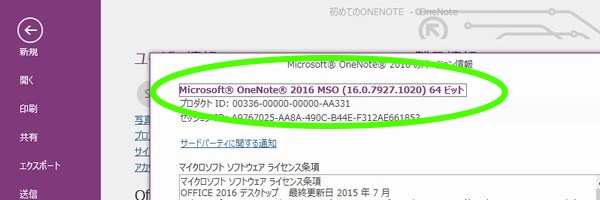
え?そんな情報、比較して楽しんでいるSiSOぐらいにしか役立たないんじゃないの?いやいや、きっともっと64ビットアプリが増えて、逆に64ビットアドオンが動かなくなった時に役立つかもですよ。
今日の一言二言三言
OneNote たくさんノートが 入っても
それでもやっぱり OneNote
OneNoteは複数のノートを保存するアプリですが、それでもやっぱり「OneNote」…とかしょうもないところを突っ込んでみるのは大人げないので、思うだけにしておきます。ネーミングって難しいですよね。
SiSOだったら?そうですね…「OneNotes」みたいな、「白いブラックサンダー」のような名前にするかな。





 SiSO-LAB所長兼研究員のSiSOです。あ、趣味のサイトなので実体はありませんけど…。
SiSO-LAB所長兼研究員のSiSOです。あ、趣味のサイトなので実体はありませんけど…。





















Your Message